
เนื้อหา
- VAC คืออะไร?
- แก้ไขการตัดการเชื่อมต่อโดย VAC: คุณไม่สามารถเล่นบนเซิร์ฟเวอร์ที่ปลอดภัยผิดพลาด
- การอ่านที่แนะนำ:
- ขอความช่วยเหลือจากเรา
หนึ่งในข้อผิดพลาดทั่วไปที่พบโดยผู้ใช้ Steam คือ“ตัดการเชื่อมต่อโดย VAC: คุณไม่สามารถเล่นบนเซิร์ฟเวอร์ที่ปลอดภัยได้” ข้อผิดพลาด หากคุณได้รับข้อผิดพลาดนี้เมื่อเปิดเกมโพสต์การแก้ปัญหานี้น่าจะช่วยได้
VAC คืออะไร?
VAC หรือ Valve Anti-Cheat System เป็นกลไกที่สร้างขึ้นเพื่อกีดกันกลโกงในเกม Steam ระบบอัตโนมัตินี้ตรวจจับกลโกงในคอมพิวเตอร์ของผู้ใช้ หากผู้ใช้บางรายใช้เครื่องที่ติดตั้งกลโกงไว้พยายามเชื่อมต่อกับเซิร์ฟเวอร์ Valve ที่ปลอดภัยโดย VAC บัญชีของผู้ใช้นั้นจะถูกแบนโดย VAC ไม่ให้เล่นเกม หากเกิดเหตุการณ์นี้ขึ้นผู้ใช้มักจะได้รับข้อความ“ Disconnected by VAC: คุณไม่สามารถเล่นบนเซิร์ฟเวอร์ที่ปลอดภัยได้” สำหรับข้อมูลเพิ่มเติมเกี่ยวกับ VAC โปรดไปที่หน้า Steam อย่างเป็นทางการ
แก้ไขการตัดการเชื่อมต่อโดย VAC: คุณไม่สามารถเล่นบนเซิร์ฟเวอร์ที่ปลอดภัยผิดพลาด
ด้านล่างนี้เป็นขั้นตอนในการแก้ไขข้อผิดพลาด Disconnected by VAC
- รีบูทพีซีของคุณ
ขั้นตอนง่ายๆนี้อาจเป็นวิธีที่มีประสิทธิภาพในการแก้ไขข้อผิดพลาดหรือปัญหาของ Steam ตรวจสอบให้แน่ใจว่าคุณ ออกจาก Steam โดยการออกจากระบบบัญชีของคุณก่อนที่จะรีบูตอุปกรณ์ เมื่อพีซีรีสตาร์ทแล้วให้ลงชื่อเข้าใช้บัญชี Steam ของคุณอีกครั้งและตรวจสอบปัญหา
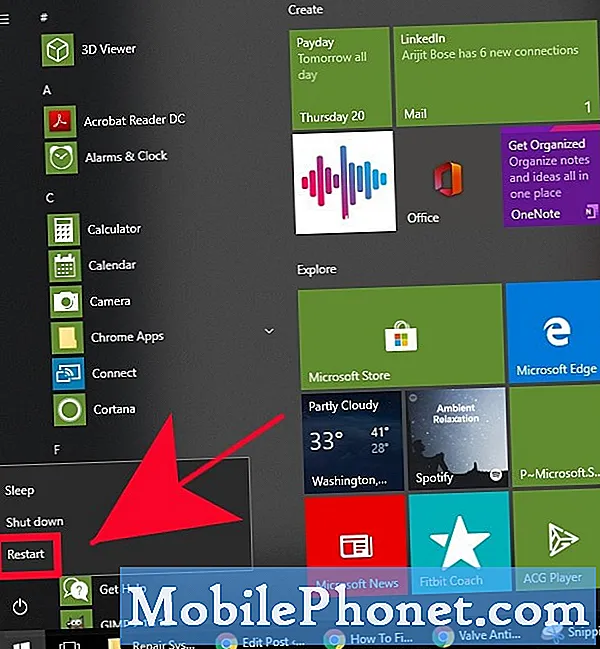 ขั้นแรกคุณต้องเปิดตัวจัดการงานโดยกดปุ่ม ชนะ + S ปุ่ม จากนั้นพิมพ์ "ตัวจัดการงาน" และกด Enter เพื่อเปิดตัวจัดการงาน
ขั้นแรกคุณต้องเปิดตัวจัดการงานโดยกดปุ่ม ชนะ + S ปุ่ม จากนั้นพิมพ์ "ตัวจัดการงาน" และกด Enter เพื่อเปิดตัวจัดการงาน
หากต้องการปิดกระบวนการที่เกี่ยวข้องกับ Steam ทั้งหมดคุณจะต้องดำเนินการในส่วน กระบวนการ และค้นหากระบวนการที่เกี่ยวข้องกับ Steam ทั้งหมด ในการสิ้นสุดกระบวนการคลิกขวาที่รายการและคลิกที่ งานสิ้นสุด.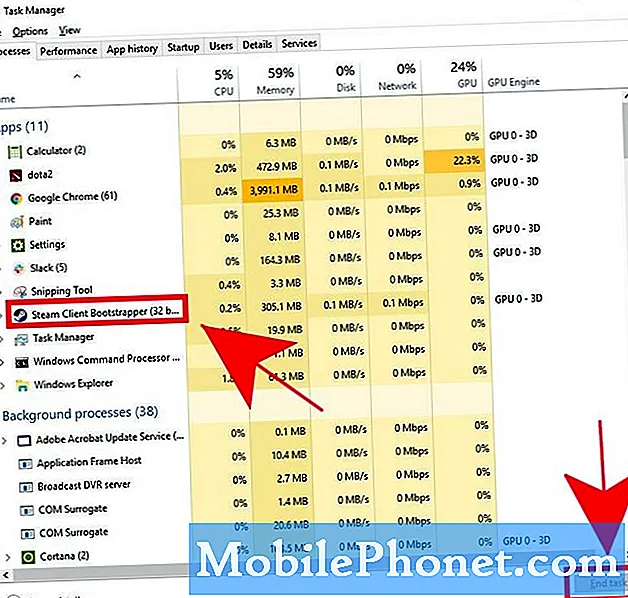 ในการดำเนินการตามขั้นตอนนี้คุณต้องแน่ใจว่าคุณใช้พรอมต์คำสั่งที่มีสิทธิ์การเข้าถึงระดับสูงหรือผู้ดูแลระบบ
ในการดำเนินการตามขั้นตอนนี้คุณต้องแน่ใจว่าคุณใช้พรอมต์คำสั่งที่มีสิทธิ์การเข้าถึงระดับสูงหรือผู้ดูแลระบบ
- ซ่อมแซมไฟล์ระบบ
Windows เป็นระบบปฏิบัติการที่ซับซ้อนและบางครั้งไฟล์หลักหรือระบบบางไฟล์อาจเสียหายเนื่องจากปัจจัยหลายอย่าง หากไฟล์หรือชุดไฟล์บางไฟล์เสียแอพพลิเคชั่นเช่น Steam หรือเกมอาจได้รับผลกระทบ หากต้องการตรวจสอบว่ามีไฟล์ที่เสียหายในระบบปฏิบัติการของคุณหรือไม่คุณสามารถใช้เครื่องมือ SFC เครื่องมือนี้จะสแกนระบบและซ่อมแซมไฟล์ที่ไม่ดีหากจำเป็น เรียนรู้วิธีซ่อมแซมไฟล์ระบบตามโพสต์นี้
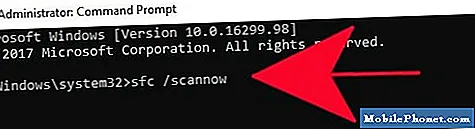
การอ่านที่แนะนำ:
- วิธีตรวจสอบความสมบูรณ์ของไฟล์เกมเพื่อแก้ไขปัญหา Steam
- วิธีแก้ไขข้อผิดพลาดแพ็คเกจการแยก Steam หรือการอัปเดตค้าง
ขอความช่วยเหลือจากเรา
มีปัญหากับโทรศัพท์ของคุณ? อย่าลังเลที่จะติดต่อเราโดยใช้แบบฟอร์มนี้ เราจะพยายามช่วย นอกจากนี้เรายังสร้างวิดีโอสำหรับผู้ที่ต้องการทำตามคำแนะนำด้วยภาพ เยี่ยมชมช่อง Youtube TheDroidGuy ของเราเพื่อแก้ไขปัญหา


